Czas pracy
Informacje znajdujące się w tej części związane są z funkcją Rejestrator czasu pracy, z której można skorzystać użytkując moduł Operacje wielofirmowe.
W tym miejscu zapisywane są kolejne sesje użytkownika, podczas pracy z programem Comarch ERP Optima, ewidencjonowane przez Rejestrator czasu pracy. W oknie widoczne są informację o pracy poszczególnych operatorów w zadanym przedziale czasowym.
Parametr Ukryj zapisy z czasem pracy poniżej 1 minuty jest domyślnie zawsze zaznaczony. Parametr jest aktywny dla każdego operatora. Jeśli parametr jest zaznaczony to wszystkie wpisy, które mają tę samą datę i godzinę są ukryte. Odznaczenie parametru powoduje, że wyświetlane są wpisy z tą samą datą i godziną rozpoczęcia i zakończenia czasu pracy – czyli np. wszystkie przelogowania między bazami (jeśli nastąpiły w okresie krótszym niż 1 minuta) lub operacje seryjne z BR.
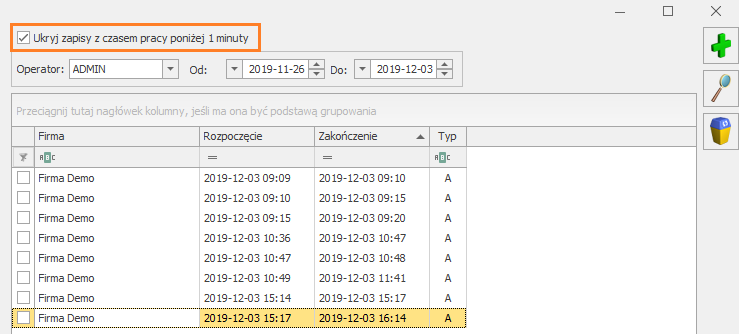
Lista sesji składa się z następujących kolumn:
- Firma – informacja o firmie, która jest obsługiwana przez użytkownika,
- Rozpoczęcie, zakończenie – informacja o dacie i godzinie pracy użytkownika,
- Typ – określa sposób w jaki był rejestrowany czasu pracy w danej sesji:
- A – oznacza, automatyczne rejestrowanie czasu pracy,
- R – oznacza, że czas pracy został zarejestrowany ręcznie
Na liście dostępne są następujące przyciski:
![]() – umożliwia dodanie nowej sesji,
– umożliwia dodanie nowej sesji,
![]() – służy do podglądu i edycji czasu pracy,
– służy do podglądu i edycji czasu pracy,
![]() – pozwala na usunięcie wcześniej zarejestrowanego czasu pracy.
– pozwala na usunięcie wcześniej zarejestrowanego czasu pracy.
Dodawanie, modyfikacja czasu pracy odbywa się poprzez uzupełnienie formularza zatytułowanego Czas pracy. Formularz ten zawiera następujące pola:
Operator – pole nie podlegające edycji,
Firma – można wpisać firmę z ręki lub klikając w przycisk Firma wybrać z listy,
Kategoria – jest to pole wymagane, ale nie uzupełniane z automatu, by użytkownik świadomie przy uzupełnianiu ręcznym sesji wybrał z listy odpowiednią kategorię,
Rozpoczęcie – dwie kontrolki: data i godzina,
Zakończenie – dwie kontrolki: data i godzina, przy czym data i godzina zakończenia musi być starsza niż Rozpoczęcia,
Ręczna – check zaznaczony – sesja ręczna, brak checka – sesja automatyczna.
Dostępne są również przyciski: Zachowaj zmiany – ![]() , Anuluj zmiany –
, Anuluj zmiany – ![]() .
.
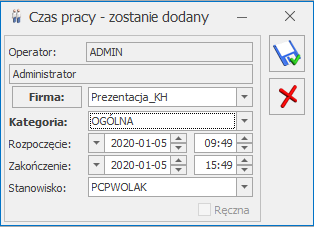 Formularz sesji czasu pracy
Formularz sesji czasu pracy